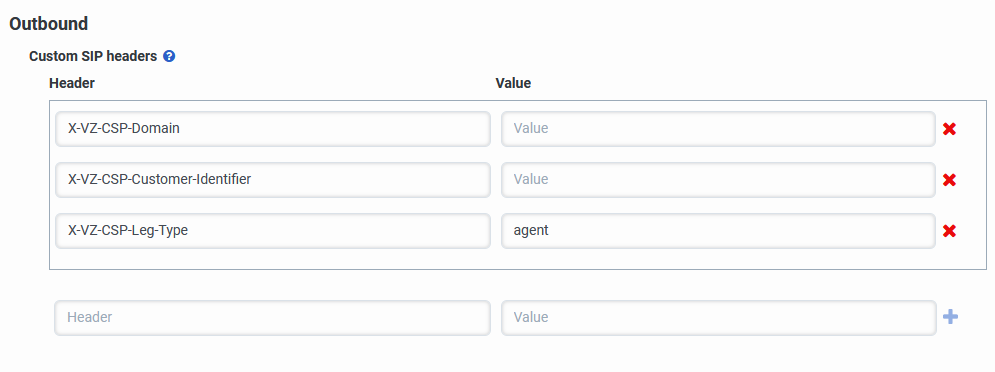Konfigurieren Sie benutzerdefinierte SIP-Header
- Telefonie > Plugin > Alle Genehmigung
Wenn Sie einen BYOC-Cloud-Trunk konfigurieren, können Sie das Feld Custom SIP headers verwenden, um benutzerdefinierte SIP-Header anzugeben. Die SIP-Header-Informationen, die Sie hinzufügen, unterscheiden sich je nachdem, ob Sie einen generischen BYOC Carrier-Trunk, einen generischen BYOC PBX-Trunk oder einen Genesys Cloud BYOC Verizon-Trunk konfigurieren.
Unabhängig von der Art des BYOC Cloud Trunks, den Sie konfigurieren, werden die Header, die Sie im Feld Benutzerdefinierte SIP-Header angeben, an das SIP INVITE für jeden Anruf angehängt, der über den Trunk gesendet wird. Wenn Sie Kopfzeilen hinzufügen, können Sie so viele Kopfzeilen hinzufügen, wie Sie benötigen.
Weitere Informationen finden Sie unter Externe Leitungseinstellungen.
Wenn Sie einen BYOC Carrier/Generic BYOC Carrier Trunk oder BYOC PBX/Generic BYOC PBX Trunk auswählen und Ihr SIP-Gerät zusätzliche Informationen benötigt, um Anrufe korrekt zu verarbeiten, können Sie das Panel Custom SIP headers verwenden, um benutzerdefinierte SIP-Header hinzuzufügen.
So fügen Sie benutzerdefinierte SIP-Header hinzu:
- Klicken Sie auf Admin.
- Klicken Sie unter Telefonie auf Trunks.
- Klicken Speisekarte > Digital und Telefonie > Telefonie > Badehosen .
- Klicken Sie auf die Registerkarte External Trunks
- Wählen Sie in der Liste die externe Leitung aus, die Sie konfigurieren möchten.
- Klicken Sie unter External Trunk Configurationauf Protocol.
- Fügen Sie unter Outbound, Ihre benutzerdefinierten SIP-Header hinzu.
- Geben Sie einen Namen für die Kopfzeile in das Feld Kopfzeile ein
- Geben Sie einen Kopfwert in das Feld Wert ein
- Klicken Sie auf Hinzufügen .
- Klicken Sie auf Externe Leitung speichern.
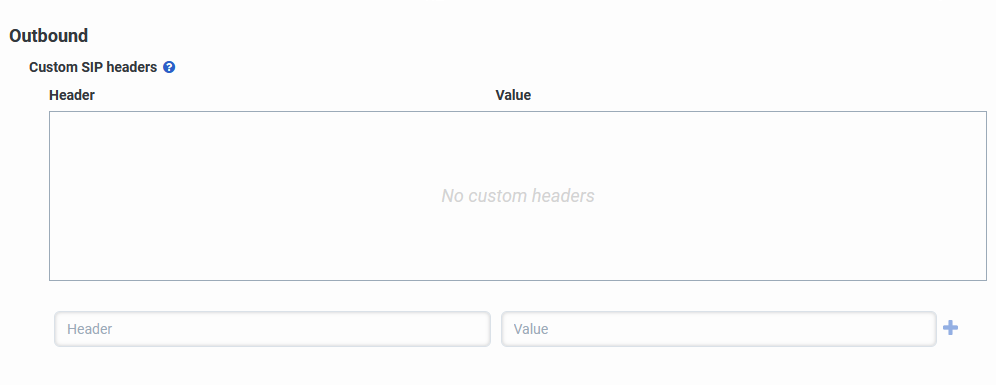
Wenn Sie einen BYOC Carrier/Genesys Cloud BYOC Verizon auswählen, ist der Abschnitt Benutzerdefinierte SIP-Header mit drei benutzerdefinierten Headern für Verizon vorkonfiguriert:
X-VZ-CSP-Domain
X-VZ-CSP-Kundenidentifikator
X-VZ-CSP-Leg-Type
Wenden Sie sich an Ihren Verizon-Vertreter, um die richtigen Werte für die Header X-VZ-CSP-Domain und X-VZ-CSP-Customer-Identifier in den Feldern Value zu ermitteln.
Das Feld Wert für die Kopfzeile X-VZ-CSP-Leg-Type wird automatisch mit dem Wert "agent" ausgefüllt, also lassen Sie dieses Feld unverändert.
So fügen Sie benutzerdefinierte Werte zu den Verizon-SIP-Headern hinzu:
- Klicken Sie auf Admin.
- Klicken Sie unter Telefonie auf Trunks.
- Klicken Speisekarte > Digital und Telefonie > Telefonie > Badehosen .
- Klicken Sie auf die Registerkarte External Trunks
- Wählen Sie in der Liste die externe Leitung aus, die Sie konfigurieren möchten.
- Klicken Sie unter External Trunk Configurationauf Protocol.
- Ändern Sie keine der Kopfzeilennamen in den Feldern Kopfzeile
- Geben Sie einen Header-Wert in das Feld Wert für den X-VZ-CSP-Domain-Header ein
- Geben Sie einen Kopfzeilenwert in das Feld Wert für die Kopfzeile X-VZ-CSP-Customer-Identifier ein
- Genesys Cloud füllt das Feld Wert für den X-VZ-CSP-Leg-Type Header i automatisch mit dem Wert des Agenten aus, so dass dieses Feld unverändert bleibt.
- Klicken Sie auf Externe Leitung speichern.